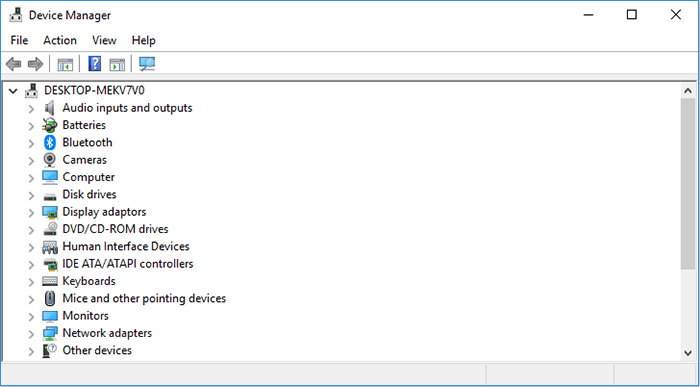Pengertian Device Manager
Pernah mendengar istilah Device Manager? Bagi para pengguna Windows, mungkin Anda sudah tidak asing dengan istilah ini. Device Manager merupakan sebuah Control Panel yang bisa Anda temukan di sistem operasi Windows. Fungsinya adalah memungkinkan penggguna untuk mengecek serta mengontrol apa saja hardware yang terinstal di komputer atau laptop. Ketika ada perangkat keras yang ternyata mengalami masalah, maka Anda bisa mengetahuinya melalui Device Manager.
Dengan begitu, Anda bisa langsung melakukan tindaka agar perangkat keras tersebut dapat bekerja dengan baik. Selain itu, Device Manager juga memberikan informasi jika misalnya ada driver yang tidak terpasang dengan baik. Driver yang tidak terisntal dengan baik tersebut juga akan mempengaruhi performa dari hardware yang ada di dalam komputer tersebut. Anda juga bisa memperbaikinya melalui Device Manager.
Daftar perangkat keras tersebut juga dapat Anda urutkan dengan berdasarkan tipe, koneksi, atau kriteria yang lainnya. Ini memudahkan ketika Anda ingin mengurutkan dan menemukan driver yang Anda inginkan. Sementara itu, untuk beberapa hal yang bisa Anda lakukan terhadap setiap perangkat yang terdeteksi di Device Manager antara lain:
- Mengaktifkan maupun menonaktifkan hardware
- Mengirimkan pesan kepada Windows agar mengabaikan pesan error yang ditampilkan
- Mengetahui apa saja perangkat yang tidak memiliki driver maupun perangkat keras yang drivernya masih belum terpasang dengan baik
Fungsi Device Manager
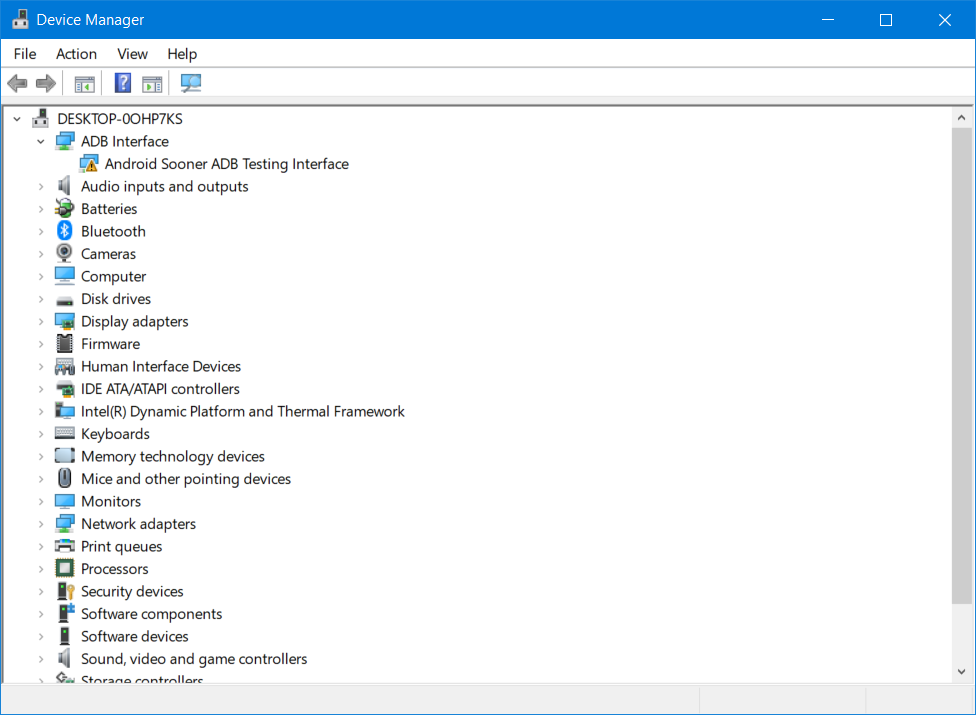
Sekilas kami telah menjelaskan bahwa Device Manager memiliki fungsi yaitu melakukan pengecekan dan juga kontrol terhadap berbagai perangkat keras yang ada di komputer. Melalui Device Manager inilah Anda bisa dengan mudah mengaktifkan maupun menonaktifkan hardware tertentu sesuai keinginan Anda
Fungsi lain dari Device Manager adalah sebagai berikut:
- Melihat apakah perangkat keras yang ada di komputer atau laptop Anda tidak mengalami masalah
- Device Manager berfungsi untuk melakukan perubahan pengaturan terhadap hardware
- Device Manager juga berfungsi untuk mengidentifikasi perangkat keras yang sedang berjalan serta memperoleh informasi lainnya
- Menginstal dan menguninstall driver
- Melakukan update driver
- Mengecek informasi detail dari driver yang terpasang di komputer
Sebagai tambahan Device Manager merupakan pengembangan dari Microsoft Management Console di mana tools ini menampilkan informasi secara terpusat serta terorganisir terhadap semua hardware yang terpasang dan terdeteksi oleh sistem operasi Windows. Device Manager akan mengelola berbagai perangkat keras seperti hard disk, keyboard, USB device, sound card, dan lain sebagainya.
Cara Membuka Device Manager
Sebenarnya membuka Device Manager bisa Anda lakukan dengan beberapa cara. Di bawah ini kamu akan menjelaskan bagaimana langkah-langkah yang harus Anda lakukan untuk masuk ke Device Manager:
- Pertama, silakan buka My Computer
- Kedua, klik Properties
- Ketiga, di sebalah kiri atas ada menu Device Manager dan tinggal Anda klik
- Sekarang Anda seharusnya sudah masuk ke dalam tampilan Device Manager
Cara ini bisa Anda terapkan di Windows 7. Namun untuk versi Windows lainnya tidak jauh berbeda. Semoga bermanfaat.
Download berbagai jenis aplikasi terbaru, mulai dari aplikasi windows, android, driver dan sistem operasi secara gratis hanya di Nesabamedia.com: